关于这款软件Win11文件系统错误怎么办的问题,求助的用户还是蛮多的,下面将为大家带来具体的解决流程。这款那软件有电脑版也有手机版,功能上基本上差不多,电脑版有的功能手机没有,在使用操作上流程也差不多,本站是专业的软件教程平台,对于这款软件,有全方位全面的教程解析,可以帮助大家解决在使用中遇到的各种问题,觉得不错的朋友,可以收藏本站,更多使用的教程带给大家。
1、 重启计算机:有时候文件系统错误只是临时的问题,通过重新启动计算机可能可以解决。
2、 运行系统文件检查工具:Win11提供了系统文件检查工具,可以扫描和修复损坏的系统文件。您可以按下Win + X键,选择“Windows PowerShell(管理员)”,然后输入并运行以下命令:sfc /scannow。
3、 运行磁盘错误检查工具:Win11还提供了磁盘错误检查工具,可以扫描和修复硬盘上的错误。您可以按下Win + X键,选择“Windows PowerShell(管理员)”,然后输入并运行以下命令:chkdsk /f。
4、 更新驱动程序:过时或不兼容的驱动程序可能会导致文件系统错误。您可以访问计算机制造商的官方网站,下载和安装最新的驱动程序。
5、 运行系统还原:如果文件系统错误是在最近进行的更改后出现的,您可以尝试使用系统还原将计算机恢复到以前的工作状态。
6、 重新安装操作系统:如果上述方法都无法解决问题,您可以考虑重新安装操作系统。在重新安装之前,请确保备份重要的文件和数据。
如果以上方法都无法解决问题,建议您联系计算机制造商的技术支持或寻求专业人士的帮助。
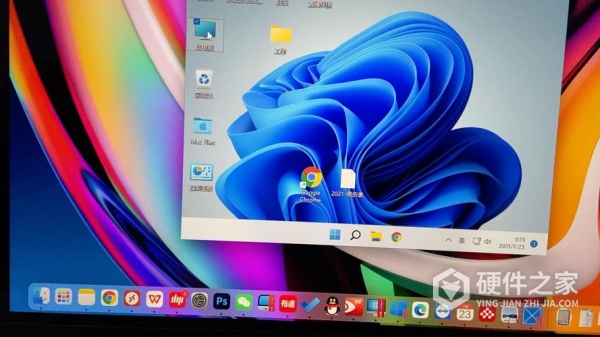
小编分享的内容就是这些了,小伙伴们通过这篇Win11文件系统错误怎么办的内容,对这款软件更加熟悉了吧,小编也会继续带来更多软件教程内容,有需要的小伙伴不要错过哦!